Ajouter un filigrane dans un dessin Inventor afin d'estampiller le fond de plan.
Voici une méthode à l'aide d'une image transparente contenu dans un symbole d'esquisse.

1- Créer une image à l'aide d'un applicatif de création et retouche d'image comme The Gimp ou de Snagit (par exemple)
Ici le logo Aplicit avec la couche Alpha (Transparence).
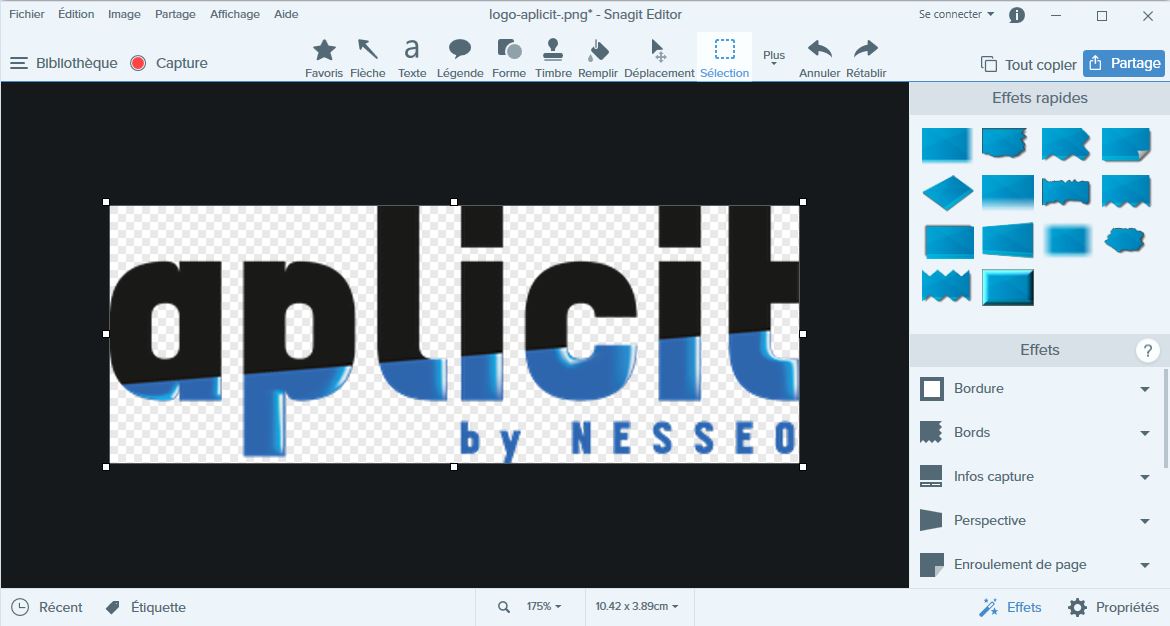
Après l'application d'une opacité de 15% nous obtenons ceci.
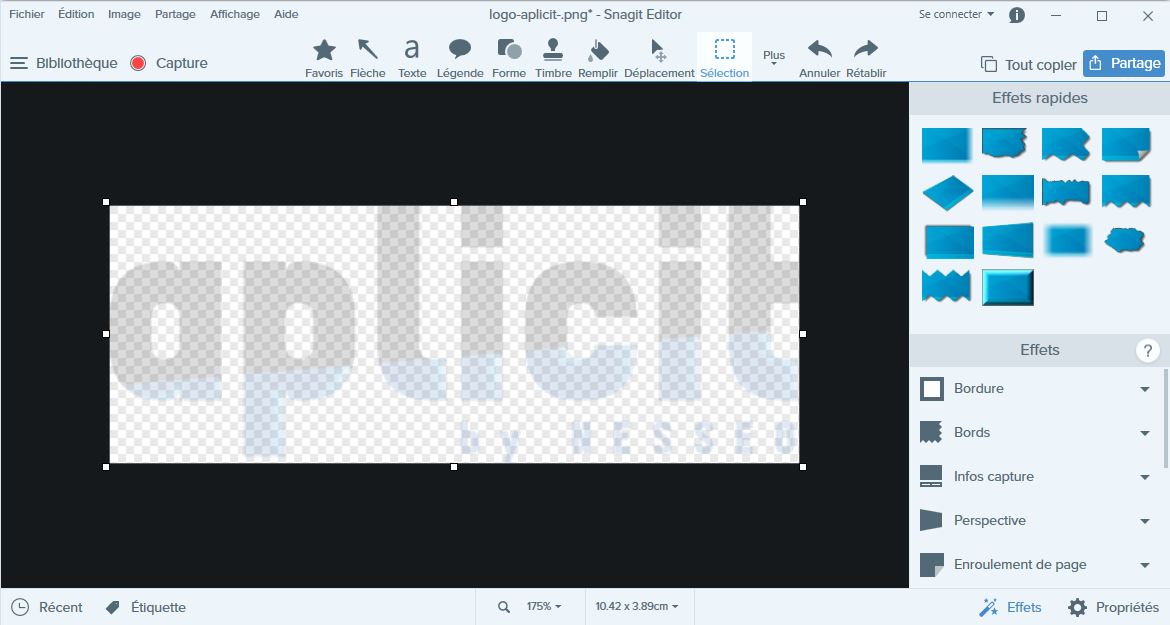
Puis sur une image vierge aux dimensions d'un A3 (41 cm par 29.7 cm) et après l'insertion multiple du logo avec une rotation de 45° nous obtenons ce résultat
qui est enregistré au format PNG en couleurs vraies et transparent.
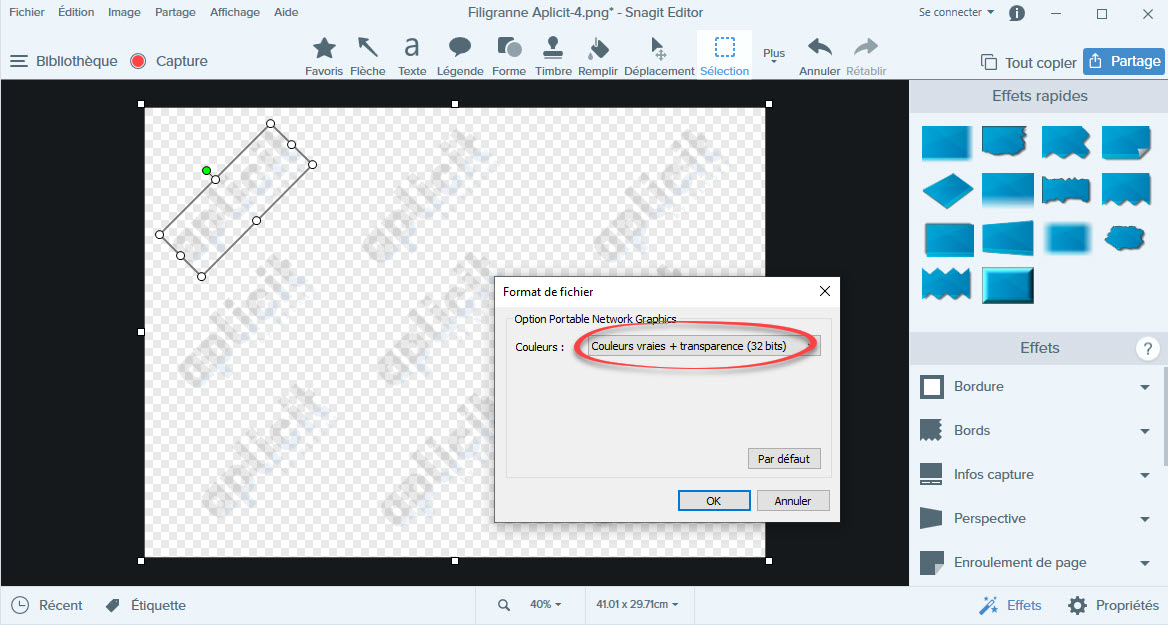
2- Dans le gabarit Inventor il faut créer un symbole d'esquisse qui fait appel à cette image.
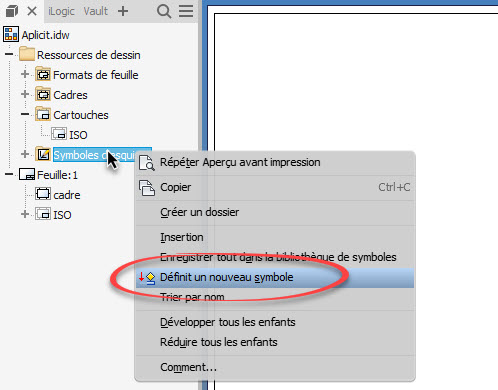
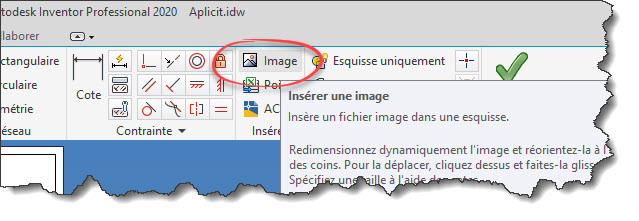
Une fois l'image insérée dans l'environnement d'esquisse de symbole, il faut vérifier sa propriété.
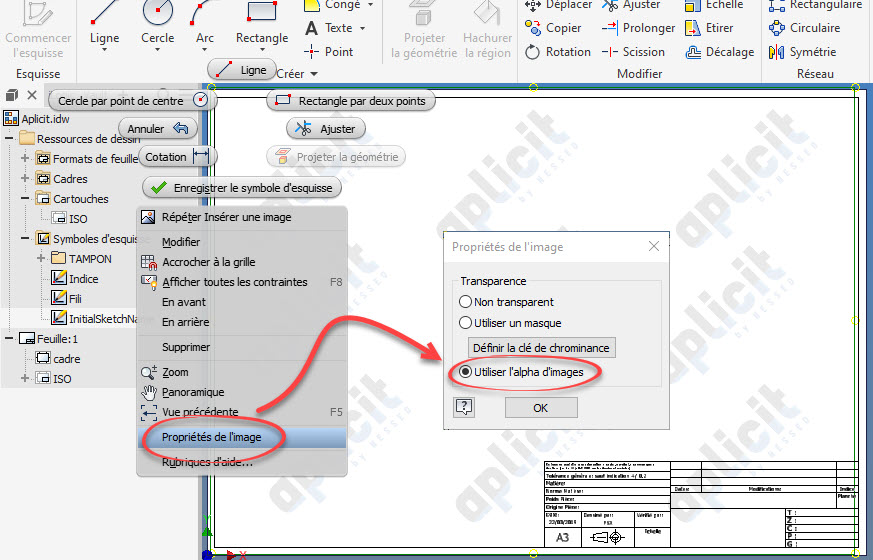
Après avoir vérifier la prise en compte de la couche alpha (Transparence).
Création d' un point de centre en bas à gauche au niveau du repère X,Y de l'image filigrane et changez le en point de connexion, cela facilitera son placement et déplacement.
Il faut aussi un petit segment de ligne en Haut à droite pour que les poignées apparaissent quand le symbole ne sera plus "statique".
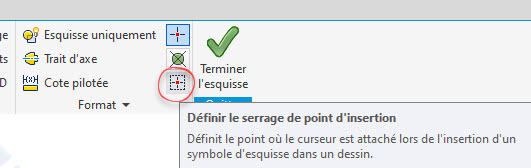
Il faut enregistrer le symbole d'esquisse FILIGRANE.
Après son placement dans la Feuille active, vous pouvez sélectionner plus facilement le symbole dans le navigateur afin de le déplacer ou modifier.
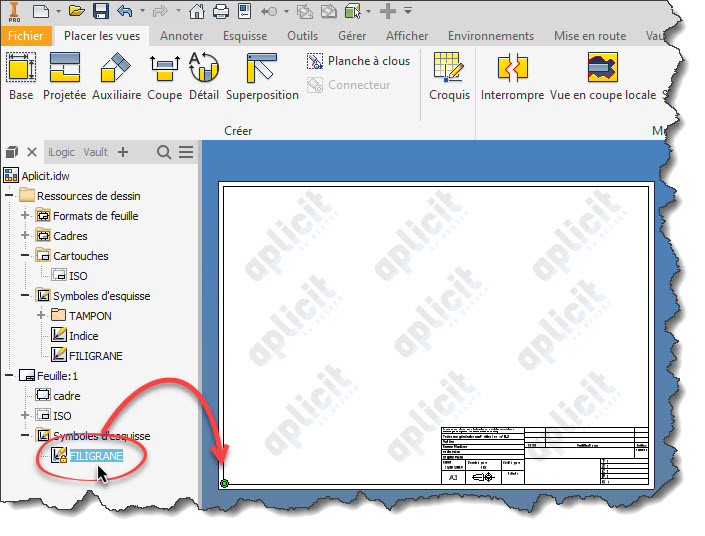
Si vous modifier le format de la feuille en A0 par exemple, il faut désactiver l'option "statique" du symbole afin de l'agrandir et de le tourner de 90° si vous passez en mode portrait.
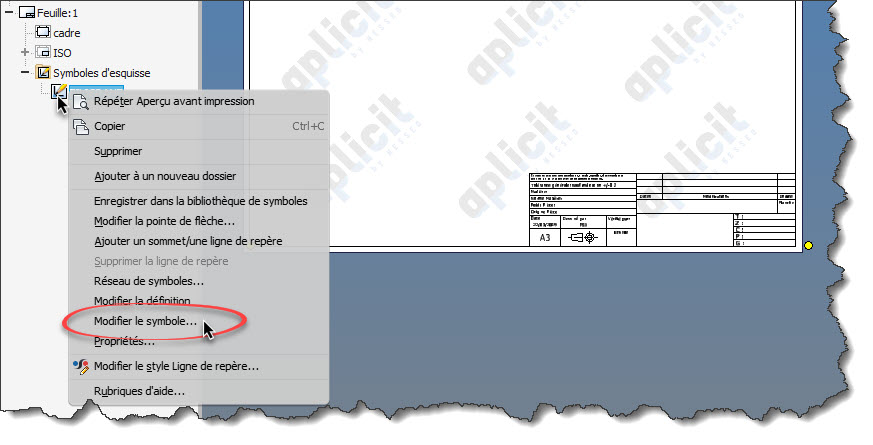
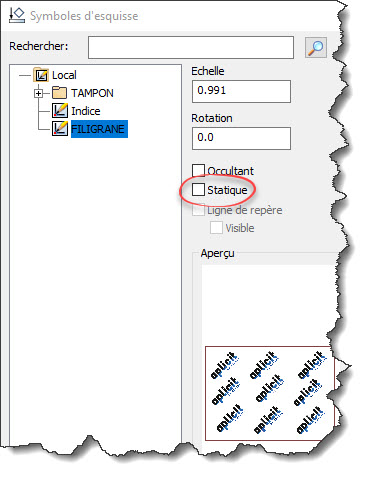
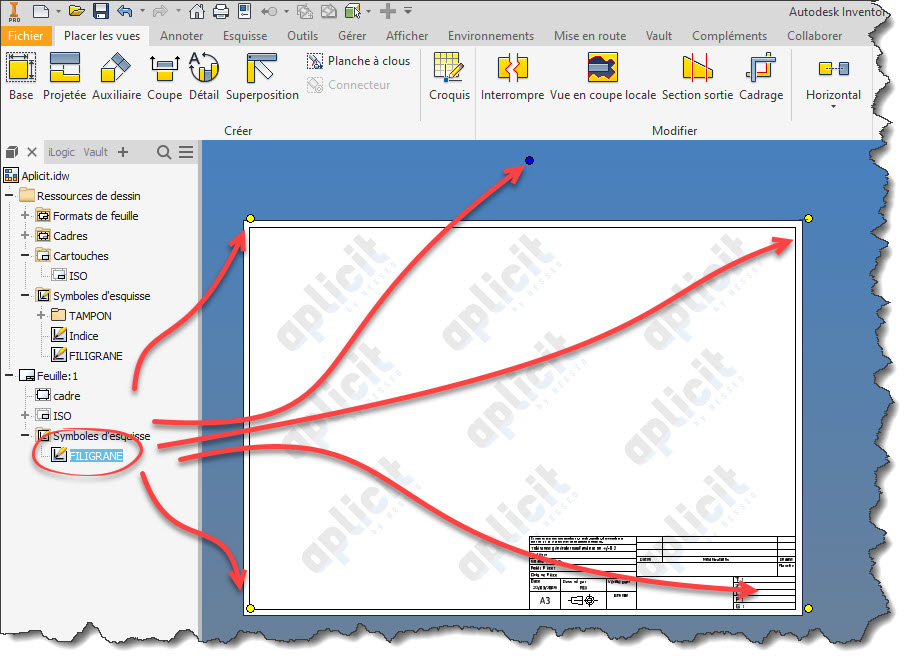 La poignée bleue permet la rotation et les poignées jaunes le changement de dimensions.
La poignée bleue permet la rotation et les poignées jaunes le changement de dimensions.
Voici un exemple fini.
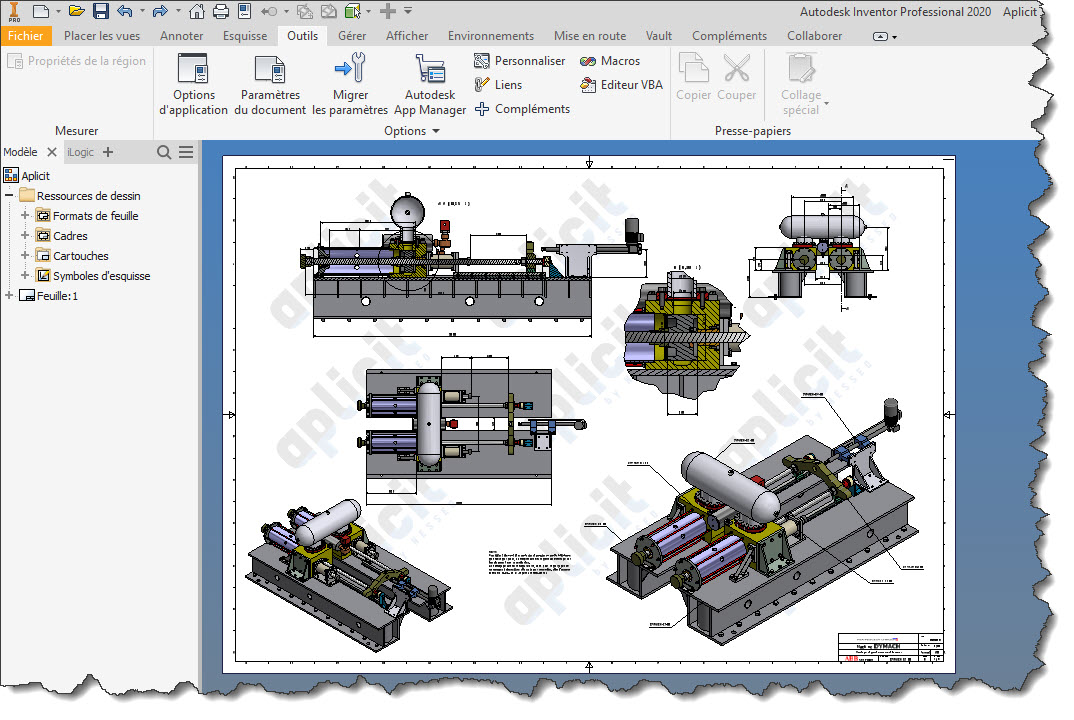














Laisser un commentaire